使用USB制作电脑系统的完整教程(轻松学会用USB安装和部署操作系统)
在今天的数字化时代,电脑操作系统的安装和部署变得越来越简便。本文将详细介绍如何使用USB制作电脑系统的完整教程,让你轻松学会用USB安装和部署操作系统。无需担心复杂的步骤,只需要按照本教程一步一步来,你将成为一个电脑系统安装的专家。
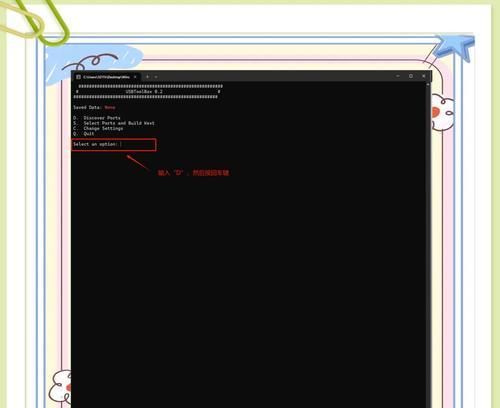
选择合适的USB设备
在开始制作电脑系统之前,首先需要选择一款合适的USB设备。确保USB设备的容量足够大,以容纳所需的操作系统文件以及其他必要的软件。
下载操作系统镜像文件
在制作电脑系统之前,你需要下载相应的操作系统镜像文件。你可以从官方网站或其他可靠的来源下载操作系统的镜像文件,确保文件完整且没有被篡改。
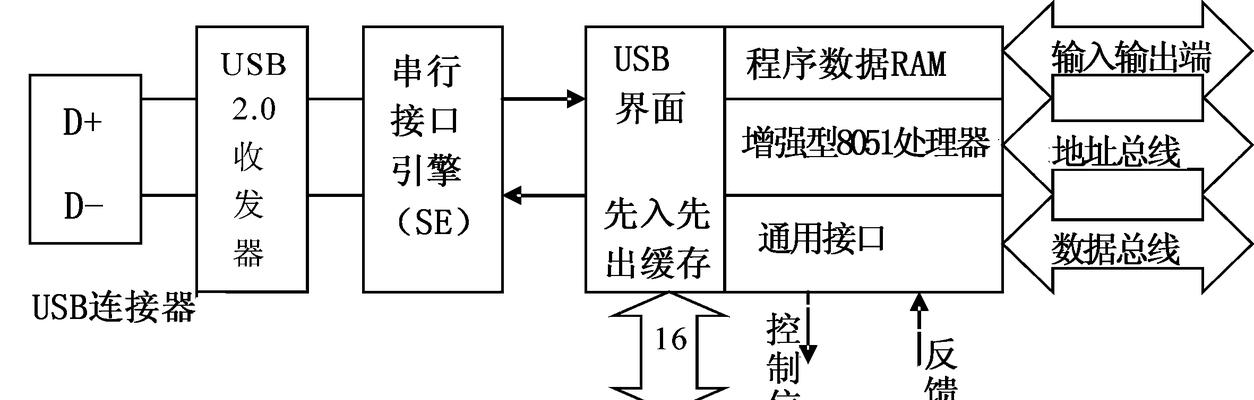
准备制作工具
为了制作电脑系统,你需要准备一个制作工具。一个常用的制作工具是Rufus,它可以帮助你将操作系统文件写入USB设备,并使其可引导。
格式化USB设备
在使用USB设备之前,我们需要将其格式化为FAT32文件系统。这可以通过Rufus或其他格式化工具轻松完成。确保备份重要数据,因为格式化会将USB设备上的所有数据清除。
将操作系统文件写入USB设备
使用Rufus或类似的工具,选择下载的操作系统镜像文件,并将其写入格式化后的USB设备。这个过程可能需要一些时间,请耐心等待。
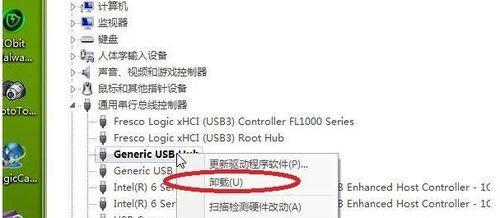
设置电脑的启动顺序
在制作完成后,我们需要设置电脑的启动顺序,以便从USB设备启动。这可以在BIOS设置中完成。进入BIOS设置界面,并将USB设备调整到启动顺序的首位。
重启电脑并安装系统
现在,重启电脑,并确保USB设备已插入。电脑将从USB设备启动,并开始安装操作系统。按照安装向导的提示,进行必要的设置和选择。
等待安装过程完成
操作系统的安装过程可能需要一些时间,取决于电脑性能和所选择的操作系统。请耐心等待,不要中途中断安装过程。
重启电脑并移除USB设备
安装完成后,电脑将重新启动。在重启前,请确保移除USB设备,以免再次从USB设备启动。
进行系统设置
电脑重新启动后,您需要进行一些系统设置,例如选择语言、时区和键盘布局等。根据个人需求进行相应的设置。
更新和安装驱动程序
一旦系统设置完毕,下一步是更新操作系统,并安装所需的驱动程序。确保操作系统是最新的,并安装显卡、声卡和网络驱动程序等。
安装必要的软件
随着操作系统的安装,您可能还需要安装一些必要的软件,例如办公套件、浏览器和媒体播放器等。根据个人需求进行安装。
备份重要数据
在使用新的电脑系统之前,确保备份重要数据。您可以将数据存储在外部硬盘、云存储或其他备份设备中,以防意外数据丢失。
体验全新的电脑系统
现在,您可以开始使用全新的电脑系统了!体验其带来的快速和便捷,并根据个人喜好进行个性化设置。
通过本教程,我们学习了如何使用USB制作电脑系统的完整步骤。无论是安装操作系统还是部署新的系统,使用USB设备可以帮助我们更快速、方便地完成这些任务。不要害怕尝试制作自己的电脑系统,跟随本教程一步一步来,您将轻松掌握这个技能!


